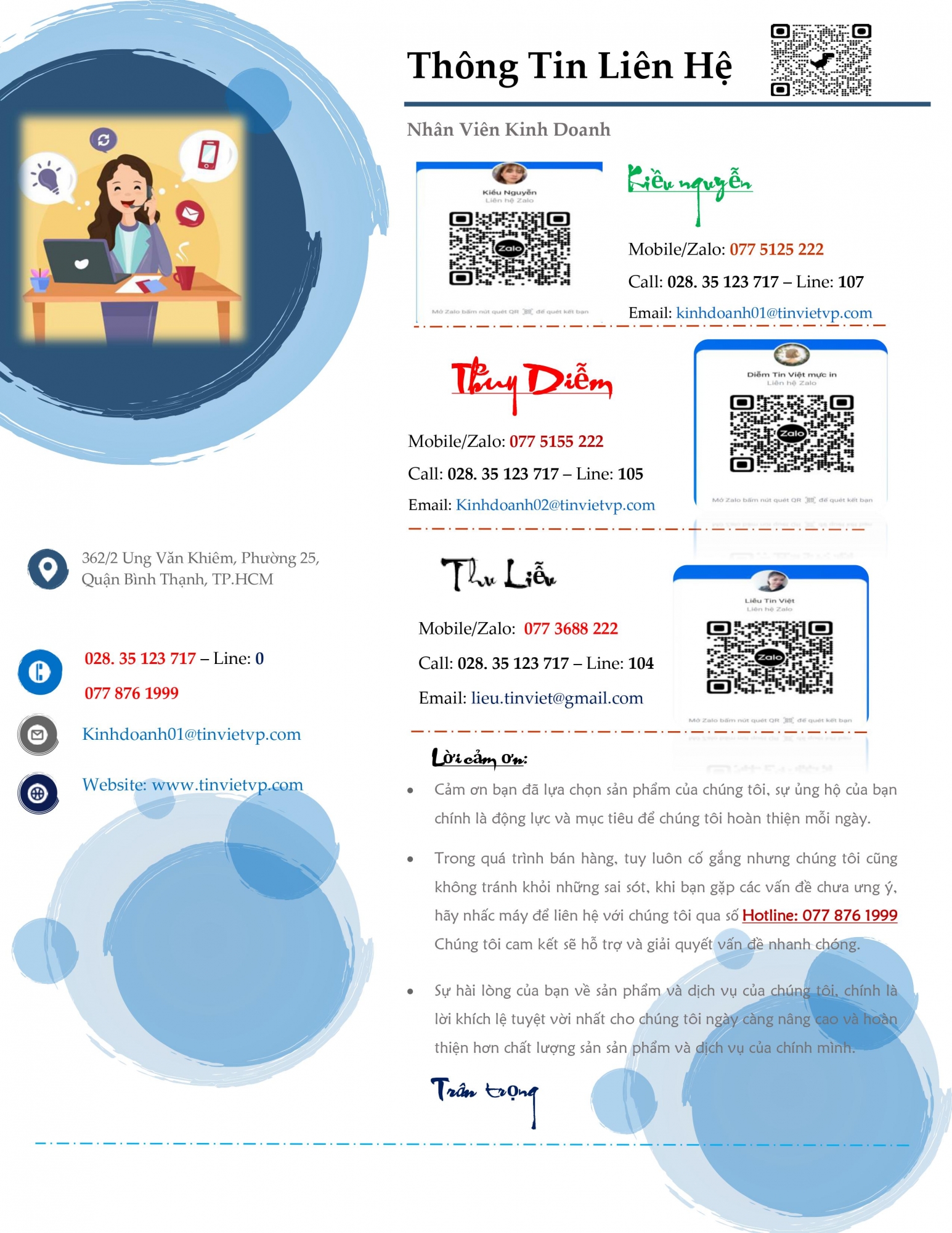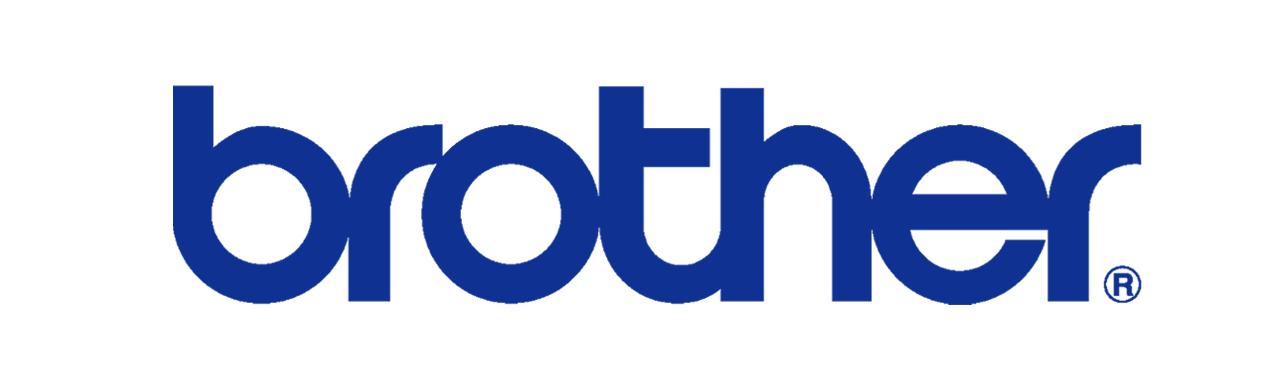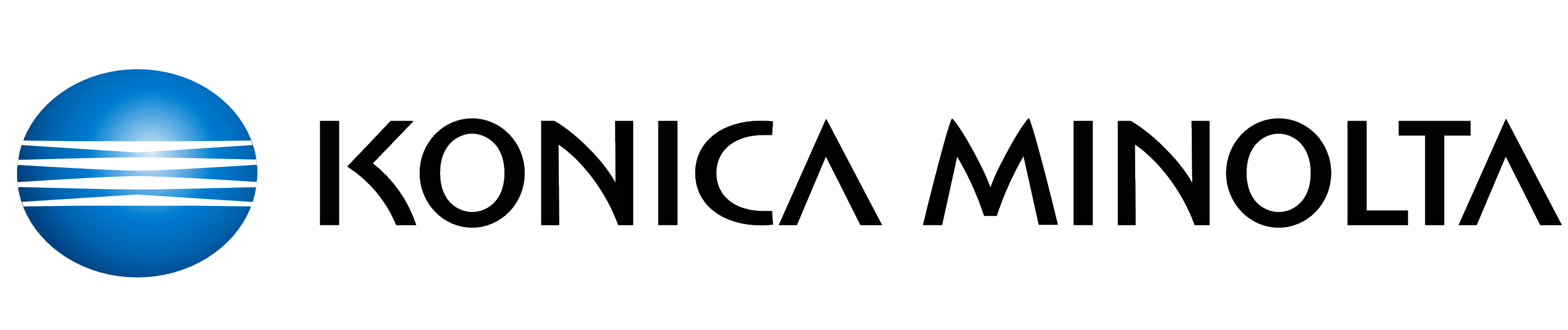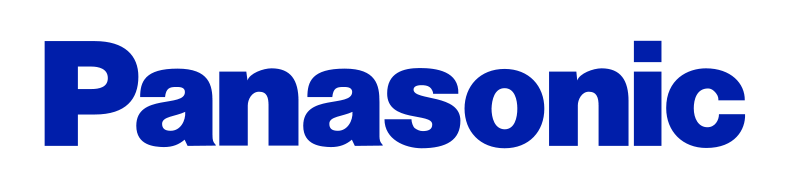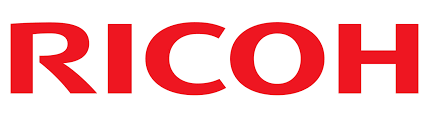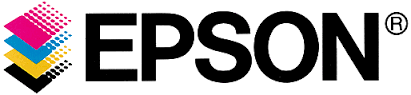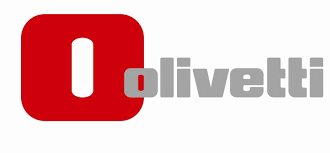Máy in phun màu Canon PIXMA G1730
Mã hàng: Lượt xem: 370 Tình trạng: Còn hàng
Chính sách khi mua hàng
- Hỗ trợ giá tốt cho đơn hàng số lượng
- Hỗ trợ Bảo Hành tận nơi HCM (Phạm vi 10km)
- Giao hàng tận nơi khu vực HCM
- Giao hàng hỏa tốc từ 2 - 4h
- Giao hàng theo nhà xe khách yêu cầu hoặc các đơn vị vận chuyển như Viettel Post, j&t....
Dịch vụ kèm theo
- Cung cấp mực in các loại Chính hãng, Tương thích giá ưu đãi
- Cung cấp dịch vụ Nạp mực & Sửa chữa máy in/ máy photocopy tận nơi
- Cung cấp dịch vụ cho thuê máy photocopy ( in-copy-scan)
.jpg)
NHAP

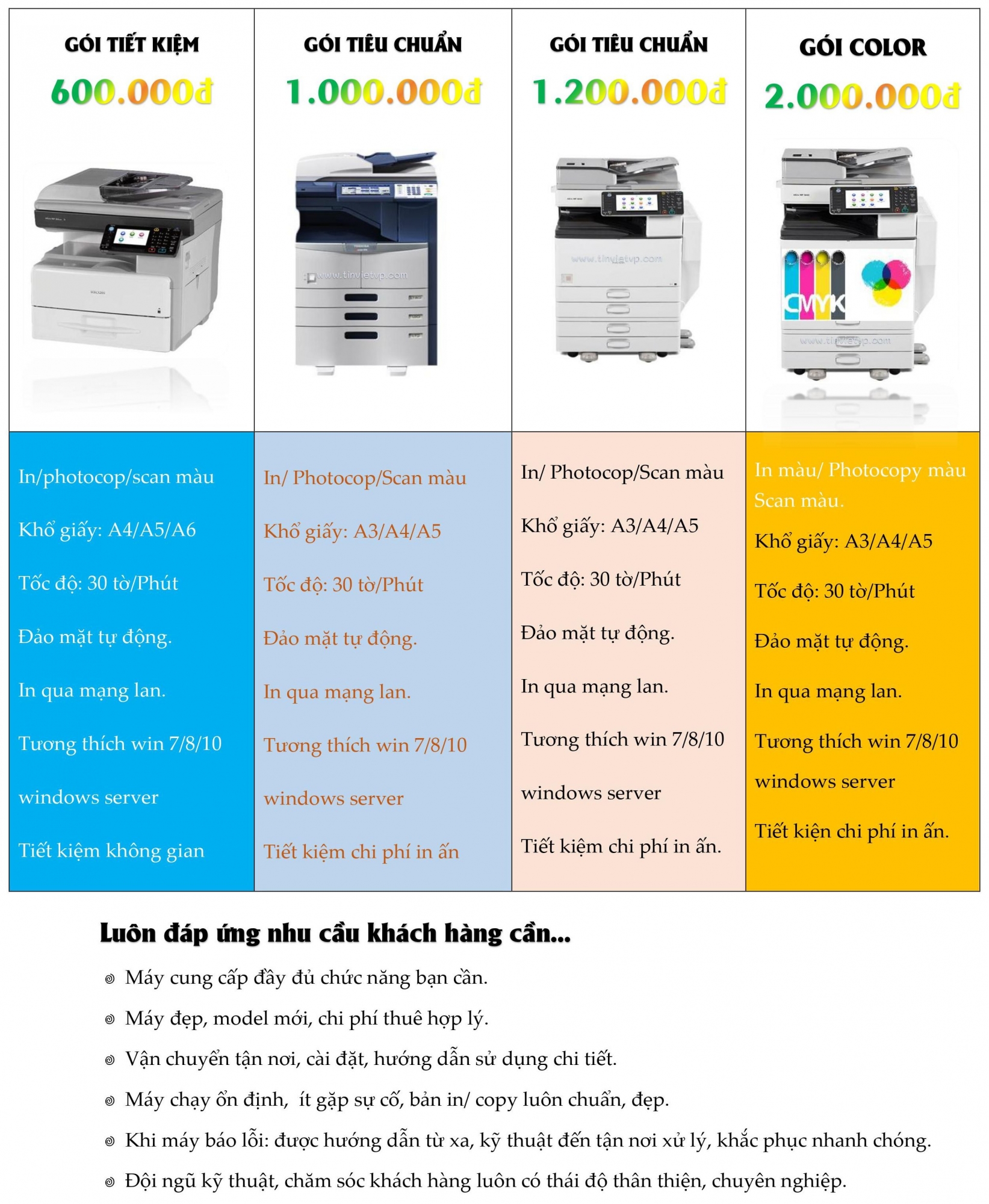
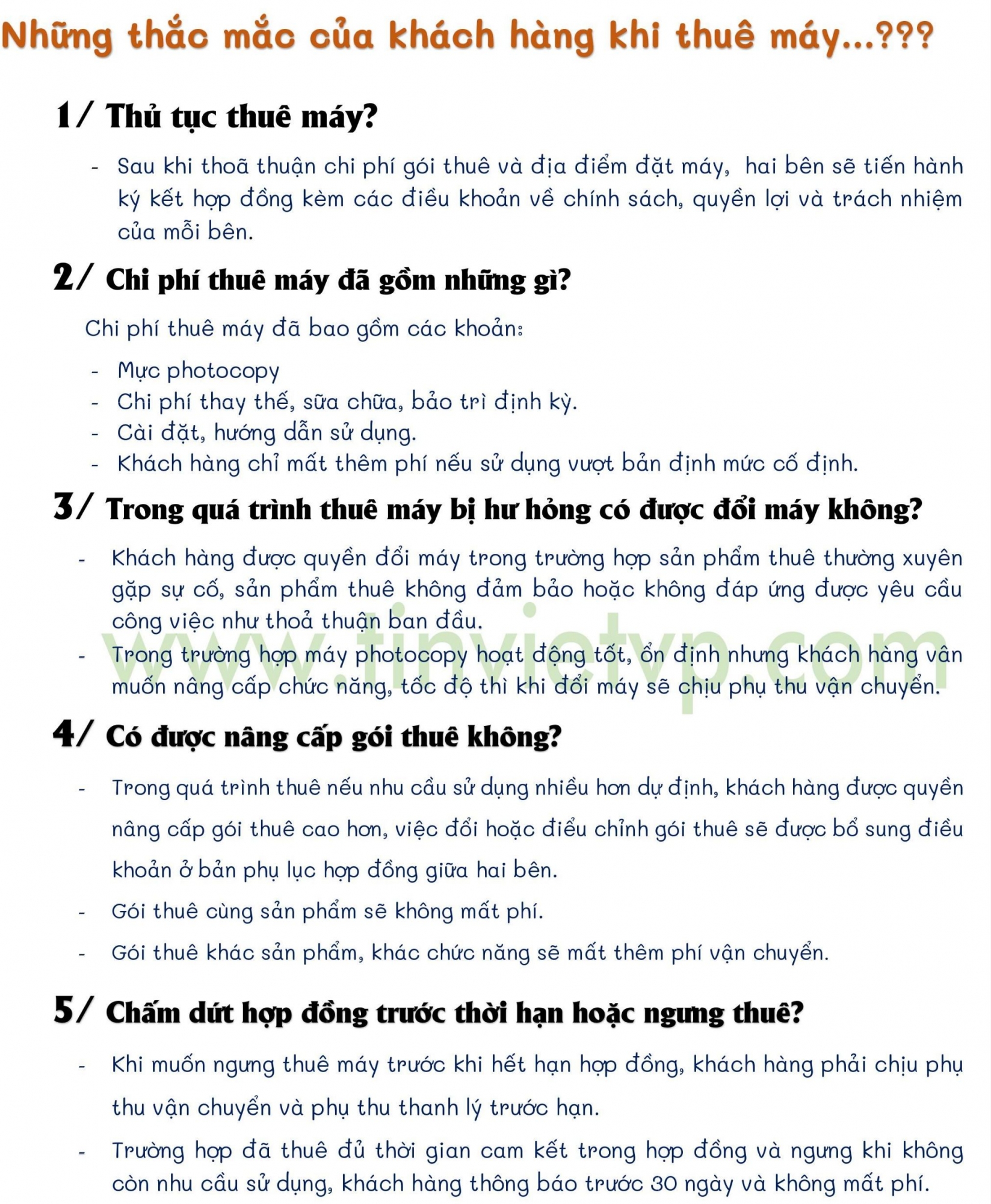
Thông tin liên hệ:
Công Ty TNHH Kỹ Thuật Tin Việt
Địa chỉ: 362/2 Ung Văn Khiêm, Phường 25, Quận Bình Thạnh, TP.HCM
Điện thoại: 028. 35 123 717 - 028 35 125 079 - Line 101
Hotline/Zalo: 077 876 1999 - 077 5125 222
Email: kinhdoanh01@tinvietvp.com
CHÍNH SÁCH BẢO HÀNH
Tất cả sản phẩm được cung cấp tại Tin Việt đều được bảo hành theo chế độ bảo hành của nhà sản xuất hoặc nhà phân phối chính thức tương ứng. Việc bảo hành tại chỗ hay mang đến trung tâm bảo hành phụ thuộc vào chính sách bảo hành cụ thể của từng hãng sản xuất.
Chúng tôi cam kết thực hiện đầy đủ dịch vụ bảo hành, bảo trì theo qui định chung của công ty và của nhà sản xuất.
QUY ĐỊNH BẢO HÀNH:
Đối với từng chủng loại sản phẩm, có thể có các qui định riêng của Nhà sản xuất, nhà phân phối riêng biệt, Xin quí khách vui lòng cũng đọc kỹ điều kiện bảo hành này ngay khi mua hàng.
1) Bảo hành: Bảo hành sản phẩm là: khắc phục những lỗi hỏng hóc, sự cố kỹ thuật xảy ra do lỗi của nhà sản xuất.
2) Qui định về bảo hành:
- Thiết bị được bảo hành miễn phí nếu thiết bị đó còn thời hạn bảo hành được tính kể từ ngày giao hàng, thiết bị được bảo hành trong thời hạn bảo hành ghi trên phiếu và theo quy định của từng hãng sản xuất tất cả các sự cố về mặt kỹ thuật.
- Có phiếu (sổ) bảo hành và tem bảo hành của công ty trên thiết bị.
3) Những trường hợp không được bảo hành:
A. TRƯỜNG HỢP CHUNG
-
Thiết bị hết thời hạn bảo hành.
-
Số mã vạch trên thiết bị không xác định được hoặc sai so với sổ/phiếu bảo hành.
-
Các loại thiết bị tiêu hao của Hộp mực máy in và máy như: Trống, Gạt, Bao lụa, trục ép, trục từ, gạt mực, máy in khi đã nạp mực, sử dụng bị tiêu hao sau khi mua mới. Ngoài ra còn linh kiện khác như: pin cmos, cable, nắn dòng, công tắc nguồn, đèn tín hiệu, quạt trên thiết bị, hoặc thiết bị do quạt bị hỏng gây ra cháy nổ.
-
Các phần mềm cung cấp miễn phí kèm theo máy.
-
Tự ý tháo dỡ, sửa chữa bởi các cá nhân hoặc kỹ thuật viên không phải là nhân viên Tin Việt.
-
Thiết bị hỏng hóc do tác động: cơ học, biến dạng, rơi, vỡ, va đập, bị xước, bị hỏng do ẩm ướt, hoen rỉ, chảy nước, động vật xâm nhập vào, thiên tai, hoả hoạn, sử dụng sai điện áp quy định, cháy nổ hoặc con nguời làm hỏng.
-
Mất hoặc phiếu (sổ) bảo hành, tem bảo hành bị rách, không còn tem bảo hành, tem bảo hành dán đè, hoặc tem bảo hành bị sửa đổi (kể cả tem bảo hành gốc).
-
Trường hợp thiết bị của Quý khách dán tem bảo hành của Tin Việt. Trong trường hợp này bộ phận bảo hành sẽ đối chiếu với số phiếu xuất ghi trên tem bảo hành và số phiếu suất gốc lưu tại công ty, nếu tại phiếu xuất gốc không có thiết bị trên thì thiết bị của quý khách không được bảo hành tại văn phòng Công ty Tin Việt (có thể tem bảo hành của công ty bị thất thoát hoặc bị lợi dụng dán lên thiết bị). Trong trường hợp Quí khách vẫn có tem, phiếu bảo hành của nhà sản xuất trong thời hạn bảo hành thì Tin Việt có thể vẫn sẽ hướng dẫn hoặc thay mặt quý khách hàng mang sản phẩm tới trung tâm bảo hành của Hãng để bảo hành cho thiết bị cho Quí Khách hàng.
-
Bảo hành không bao gồm chi phí vận chuyển hàng và giao hàng.
B. TRƯỜNG HỢP QUY ĐỊNH CỦA TỪNG HÃNG SẢN XUẤT:
-
Đối với các loại máy in kim của hãng EPSON không bảo hành: băng mực, đầu kim, không bảo hành khi có dấu hiệu côn trùng vào trong máy.
-
Đối với các loại máy in phun của các hãng HP, EPSON, CANON... không bảo hành: hộp mực, đầu phun mực. Đặc biệt là sau khi có dấu hiệu sử dụng bộ tiếp mực ngoài mọi phát sinh chi phí phía khách hàng sẽ thanh toán.
-
Đối với các loại máy in laser của các hãng HP, EPSON, CANON... bảo hành hộp mực và máy theo tiêu chuẩn của Hãng. Trường hợp không bảo hành: hộp mực đã hết mực hoặc đổ mực 1 lần, trống, gạt từ, lô sấy của máy in (đèn sấy + lụa sấy) khi sử không đúng quy định của hãng.
-
Không bảo hành các lỗi phát sinh từ lỗi sử dụng của người tiêu dùng.
Địa điểm bảo hành tại: 362/2 Ung Văn Khiêm, Phường 25, Quận Bình Thạnh, TP.HCM.
TRƯỜNG HỢP QUY ĐỊNH CỦA TỪNG HÃNG SẢN XUẤT:
- Đối với các loại máy in kim của hãng EPSON không bảo hành: băng mực, đầu kim, không bảo hành khi có dấu hiệu côn trùng vào trong máy.
- Đối với các loại máy in phun của các hãng HP, EPSON, CANON, BROTHER, OKI... không bảo hành: Hộp mực, đầu phun mực. Đặc biệt là sau khi có dấu hiệu sử dụng bộ tiếp mực ngoài. Trường hợp lắp bộ tiếp mực ngoài bên sẽ hỗ trợ xử lý kỹ thuật khi xảy ra sự cố. Mọi phát sinh chi phí phía Khách hàng sẽ thanh toán.
- Đối với các loại máy in laser của các hãng HP, EPSON, CANON, BROTHER, OKI... bảo hành hộp mực và máy theo tiêu chuẩn của Hãng.
TRƯỜNG HỢP KHÔNG BẢO HÀNH:
- Hộp mực theo máy đã hết mực, trống, gạt từ, lô sấy của máy in (đèn sấy + lụa sấy) khi sử không đúng quy định của hãng.
- Các loại thiết bị tiêu hao của Hộp mực máy in và máy như: Trống, Gạt, Bao lụa, trục ép, trục từ, gạt mực, máy in khi đã đổ mực lần đầu tiên, sử dụng bị tiêu hao sau khi mua mới. Ngoài ra còn linh kiện khác như pin cmos, cable, nắn dòng, công tắc nguồn, đèn tín hiệu, quạt trên thiết bị, hoặc thiết bị do quạt bị hỏng gây ra cháy nổ.
- Các phần mềm cung cấp miễn phí kèm theo máy.
- Không bảo hành các lỗi phát sinh từ lỗi sử dụng của người tiêu dùng.
- Địa điểm bảo hành: 362/2 Ung Văn Khiêm, P. 25, Q. Bình Thạnh, TP.HCM
Thông tin liên hệ:
Công Ty TNHH Kỹ Thuật Tin Việt
Địa chỉ: 362/2 Ung Văn Khiêm, P.25, Quận Bình Thạnh
Điện thoại: 028. 35 123 717 | 028. 35 123 769
Hotline: 077 876 1999 - 077 3898 222
Email: kinhdoanh01@tinvietvp.com
CÔNG TY TNHH KỸ THUẬT TIN VIỆT
Số Tài Khoản: 393939468
Tại:Ngân Hàng TMCP Á Châu (ACB) - Chi Nhánh Bình Thạnh, TP.HCM
Chào mừng quý khách đến với chúng tôi, một đơn vị chuyên sản xuất và cung cấp mực in chất lượng cao. Với hơn một thập kỷ kinh nghiệm, chúng tôi tự hào là đối tác đáng tin cậy của các doanh nghiệp.
Tại công ty chúng tôi, sứ mệnh của chúng tôi là cung cấp mực in chất lượng tốt nhất, đáp ứng mọi nhu cầu của khách hàng. Chúng tôi cam kết với những giá trị như chất lượng, sáng tạo và tận tâm.
Với đội ngũ chuyên gia giàu kinh nghiệm và kiến thức sâu rộng về công nghệ in, chúng tôi tự tin mang đến những giải pháp in ấn độc đáo và hiệu quả.
Chúng tôi cung cấp một loạt các sản phẩm mực in đa dạng, từ mực chất lượng cao cho in ấn chuyên nghiệp đến các giải pháp tiết kiệm chi phí cho người dùng cá nhân.
Đóng góp vào sự bền vững của môi trường là một phần quan trọng trong triết lý kinh doanh của chúng tôi. Chúng tôi sử dụng công nghệ và nguyên liệu thân thiện với môi trường để giảm thiểu ảnh hưởng tiêu cực.
Chất lượng là tiêu chí hàng đầu của chúng tôi. Tất cả các sản phẩm mực in của chúng tôi đều trải qua quy trình kiểm soát chất lượng nghiêm ngặt để đảm bảo đáp ứng mọi tiêu chuẩn cao nhất.
Sự hài lòng của khách hàng là ưu tiên hàng đầu. Chúng tôi luôn lắng nghe và đáp ứng nhanh chóng mọi phản hồi từ khách hàng để cải thiện và nâng cao dịch vụ của mình.
Với cơ sở hạ tầng hiện đại và dây chuyền sản xuất tiên tiến, chúng tôi có khả năng đáp ứng mọi đơn hàng lớn và đảm bảo giao hàng đúng hẹn.
Chúng tôi không ngừng nỗ lực nghiên cứu và phát triển công nghệ mới để mang đến những sản phẩm mực in tiên tiến nhất và đáp ứng mọi nhu cầu in ấn.
Dịch vụ sau bán hàng là cam kết của chúng tôi để đảm bảo rằng khách hàng của chúng tôi luôn nhận được sự hỗ trợ cần thiết và hài lòng với sản phẩm mà khách hàng đã chọn.

.jpg)

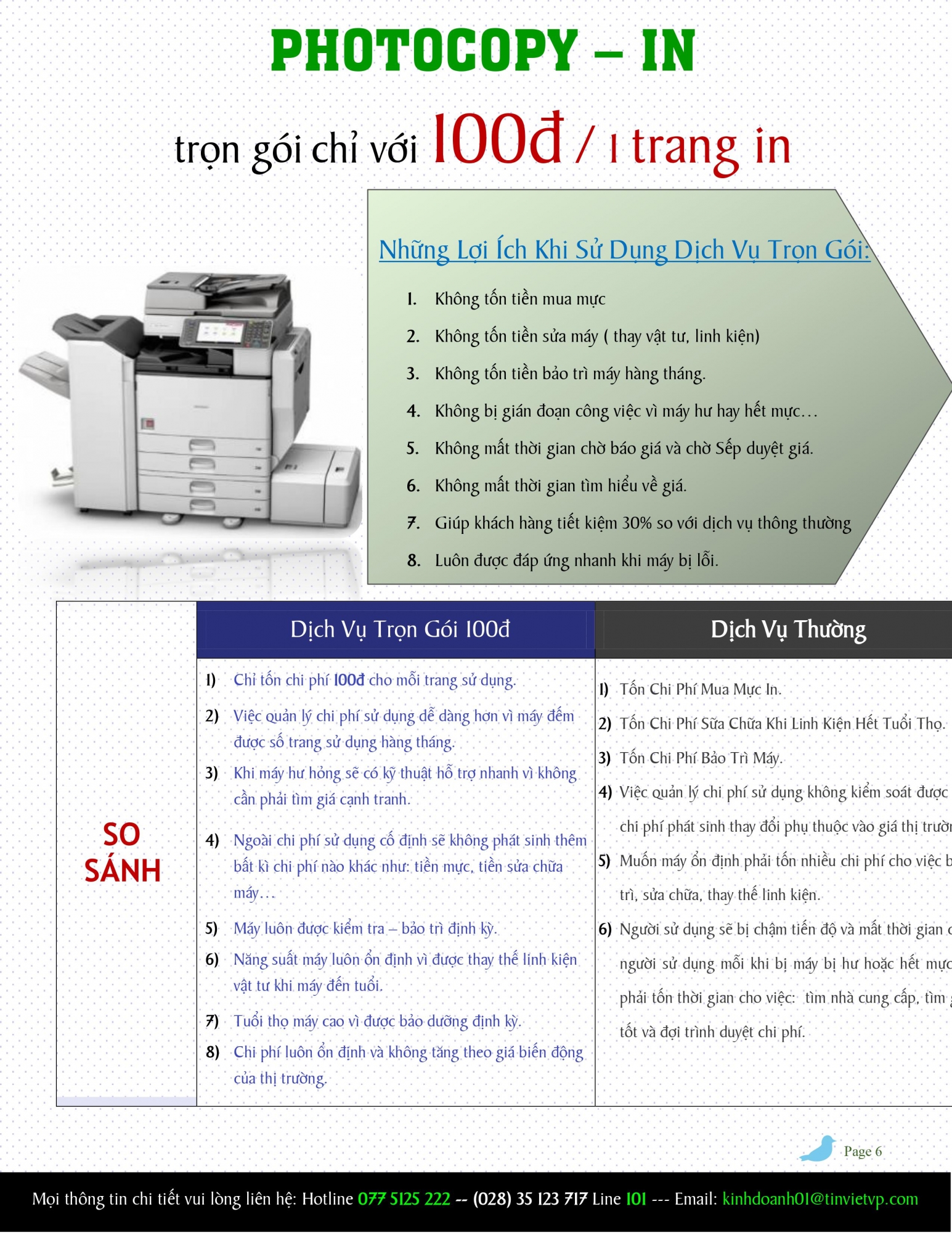

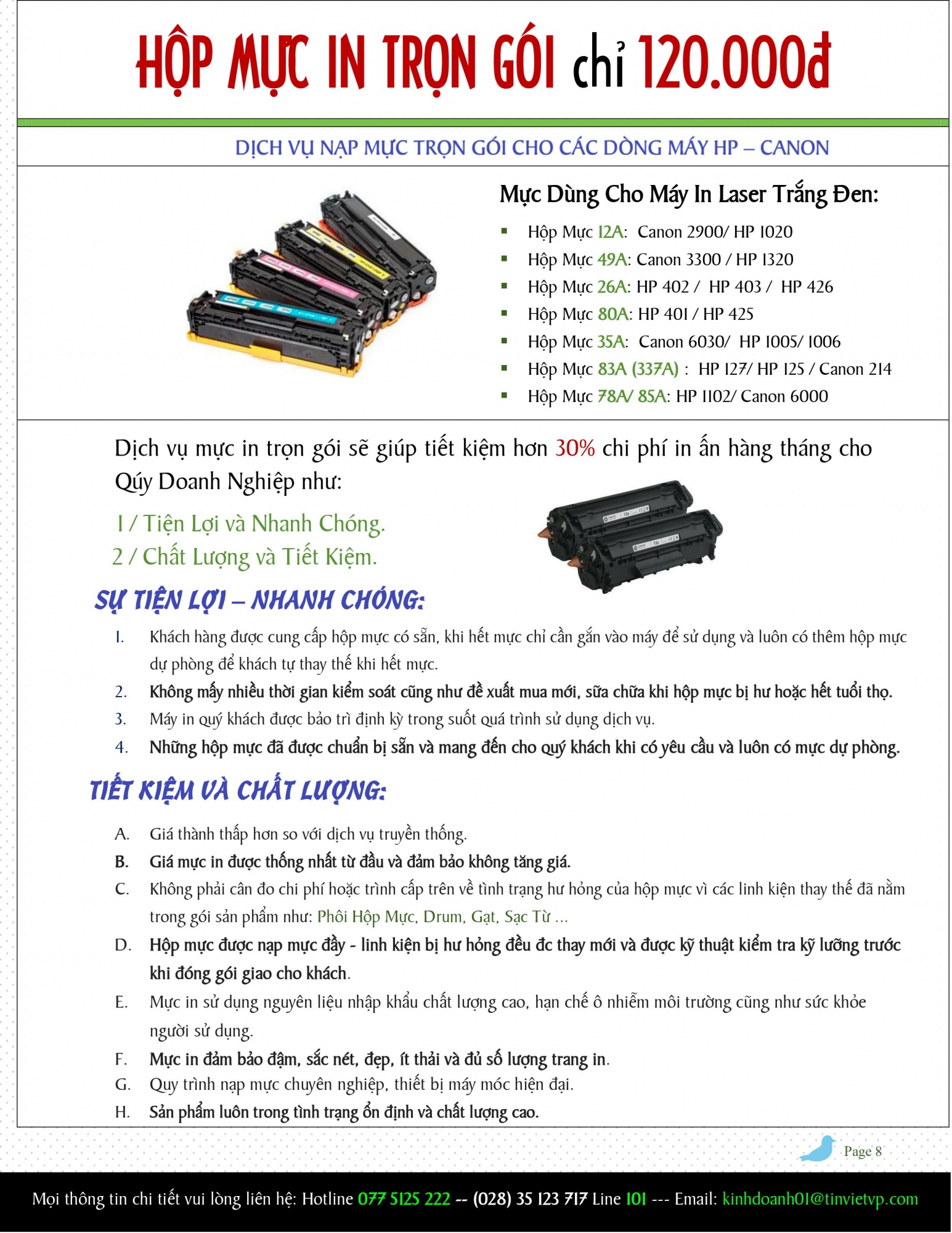

-
HÀNG CHÍNH HÃNG 100%
Tất cả mặt hàng đều có bill order từ nước ngoài

-
TÍCH ĐIỂM ĐẾN 10% HÓA ĐƠN
Khách hàng thân thiết Nuty luôn mua được giá rẻ nhất

-
FREE SHIP TẠI TPHCM
Và hỗ trợ phí ship rẻ nhất cho các quận, tỉnh còn lại.
Sản phẩm

- Máy in HP color LaserJet M751N 84.900.000đ

- Máy in HP color LaserJet M751DN 110.990.000đ